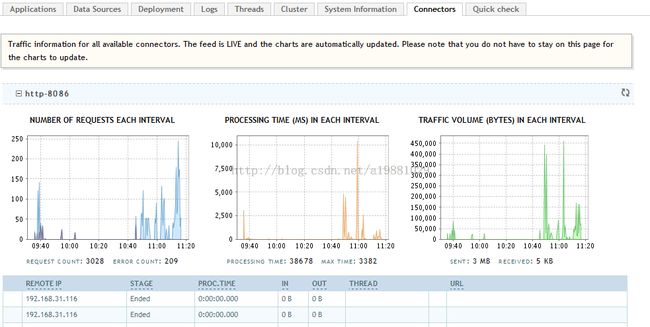Tomcat性能监控工具Probe Quick Start
Tomcat版本:6.0.41
Probe版本:2.3.3
一,Tomcat没有默认用户账号,故首先需要添加Tomcat用户账号
修改$CATALINA_HOME/conf/tomcat-users.xml:
<tomcat-users> <!-- 用户角色 --> <role rolename="manager"/> <!-- 用户账号 --> <user username="admin" password="admin" roles="manager"/> </tomcat-users>
然后重启Tomcat
二,部署Probe应用
方式1:
将probe.war扔到$CATALINA_HOME/webapps下然后重启Tomcat
方式2:
登录Tomcat欢迎页面(例如:http://127.0.0.1:8080/)
需要$CATALINA_HOME/webapps下包含自带的ROOT文件夹(欢迎页面)和manager文件夹(Tomcat管理页面),在生产环境喜欢将Tomcat自带的应用删掉,这点要特别注意。如果这两个文件夹不存在,仅需将这两个文件夹拷贝至$CATALINA_HOME/webapps,然后重启Tomcat即可
ROOT应用的路径为“/”,如果部署的其它web应用的路径也为“/”,将导致该应用启动失败
$CATALINA_HOME/conf/server.xml中应用配置如下:
<Context docBase="/home/sean/web/WebRoot" path="/" reloadable="false"> <ResourceLink global="database" name="database" type="javax.sql.DataSource"/> </Context>
此时将导致该应用启动失败(路径冲突,此时需要修改path属性的值,如:path=“/app”)
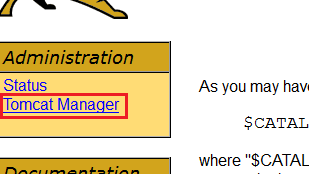
账号为之前配置的admin/admin,登录成功后可以看到Tomcat下的所有web应用
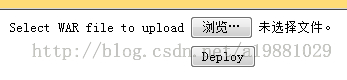
选择probe.war,然后点击Deploy,该应用将会纳入Tomcat的管理范围:

此时即可进入Probe页面了(例如:http://127.0.0.1:8080/probe,如果需要密码,还是admin/admin)
三,通过Probe监控Tomcat性能
1,监控应用状态

点进每个应用还可以查看更加详细的监控信息
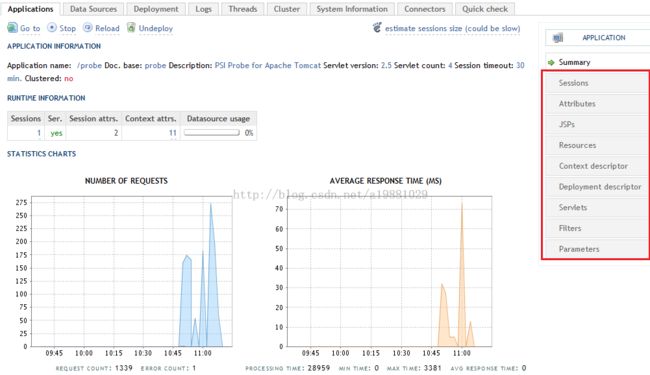
2,监控数据库连接
3,部署应用
4,监控日志信息
可以查看所有Tomcat自身的日志信息和Tomcat所管理的应用打印的日志信息,并可根据日志级别过滤所需的日志信息
5,监控集群运行状态
只支持Tomcat5.5.x的集群监控
6,监控所有线程的状态

7,监控、统计Tomcat连接